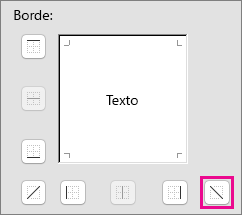A veces, la etiqueta de la parte superior de una columna es más ancha que los datos almacenados en la columna. Puede expandir una columna para que coincida con el tamaño del encabezado. Pero, a menudo eso conlleva que verá menos columnas en una página. Si el ajuste o formato vertical del texto no resuelve este problema, puede usar texto y bordes de celdas girados.
Girar el texto y los bordes de los encabezados de columna
Puede ajustar el ángulo del texto de los encabezados largos para que quepan en pequeñas columnas.
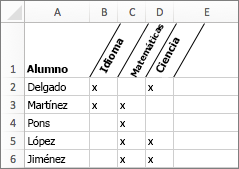
-
Seleccione las celdas a las que desee aplicar formato.
-
En la pestaña Inicio, haga clic en Formato y, luego, en Formato de celdas.
-
En la pestaña Borde, aplique bordes verticales a la izquierda, derecha y centro de la intervalo.
-
En la pestaña Alineación, en el cuadro Orientación, escriba un valor de grados o arrastre el indicador hasta el ángulo que desee.
Nota: Un ángulo positivo entre 30 y 60 grados suele funcionar bien.
-
En Alineación horizontal, seleccione Centro y, luego, haga clic en Aceptar.
Sugerencia: Para reducir todas las columnas al ancho más pequeño posible, selecciónelas. En la pestaña Inicio, haga clic en Formato y, luego, en Autoajustar ancho de columna.
Dividir una columna para crear una celda de esquina con etiqueta doble
Puede usar un borde en ángulo para crear una celda de esquina con etiqueta doble como la que se muestra aquí.
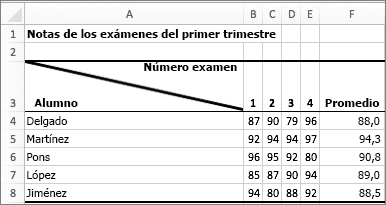
-
Para poner texto en la parte superior derecha de la celda, seleccione la celda a la que desea dar formato y, luego, escriba 10 caracteres de espacio. Esto se puede ajustar más adelante según sea necesario.
-
Escriba la primera etiqueta, que corresponde a las etiquetas de columna.
-
Para crear dos saltos de línea en la celda, mantenga presionado CONTROL + OPCIÓN y pulse la tecla RETORNO dos veces.
-
Escriba la segunda etiqueta, que corresponde a las etiquetas de fila del lado izquierdo de la tabla y, luego, pulse RETORNO. Esto se puede ajustar más adelante según sea necesario.
-
Una vez más, seleccione la celda a la que desea dar formato.
-
En la pestaña Inicio, haga clic en Formato y, luego, en Formato de celdas.
-
En Borde, haga clic en el botón de borde en ángulo superior izquierdo a inferior derecho.